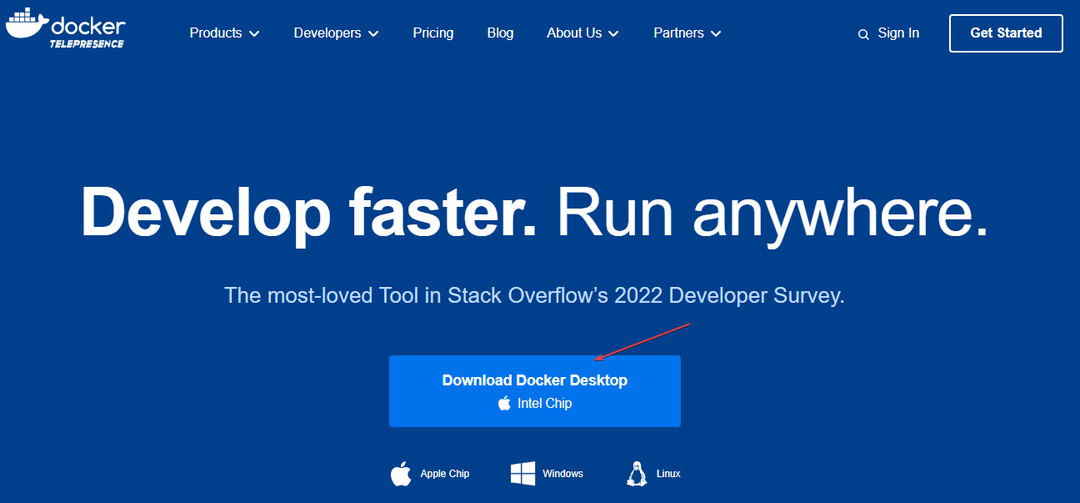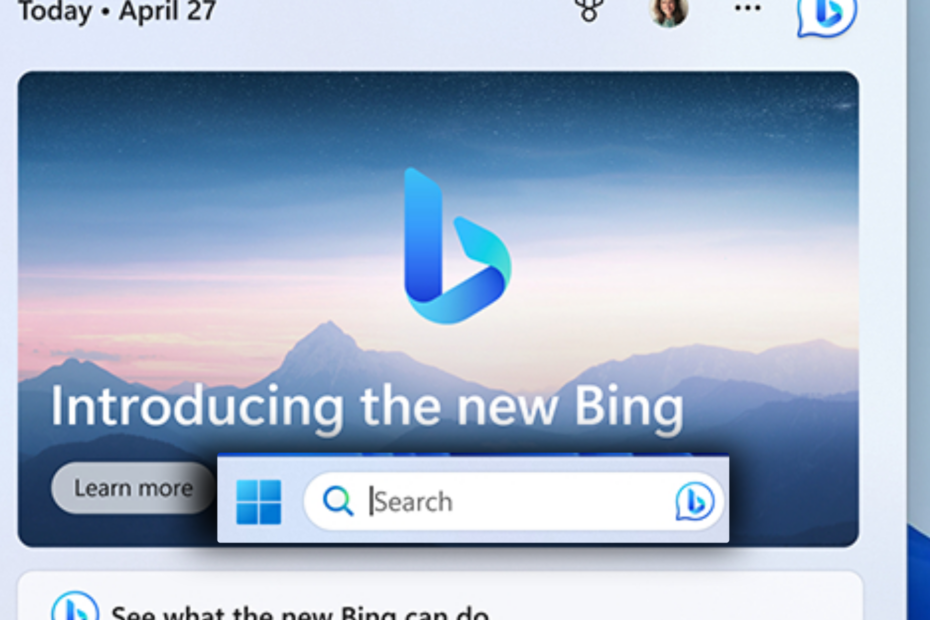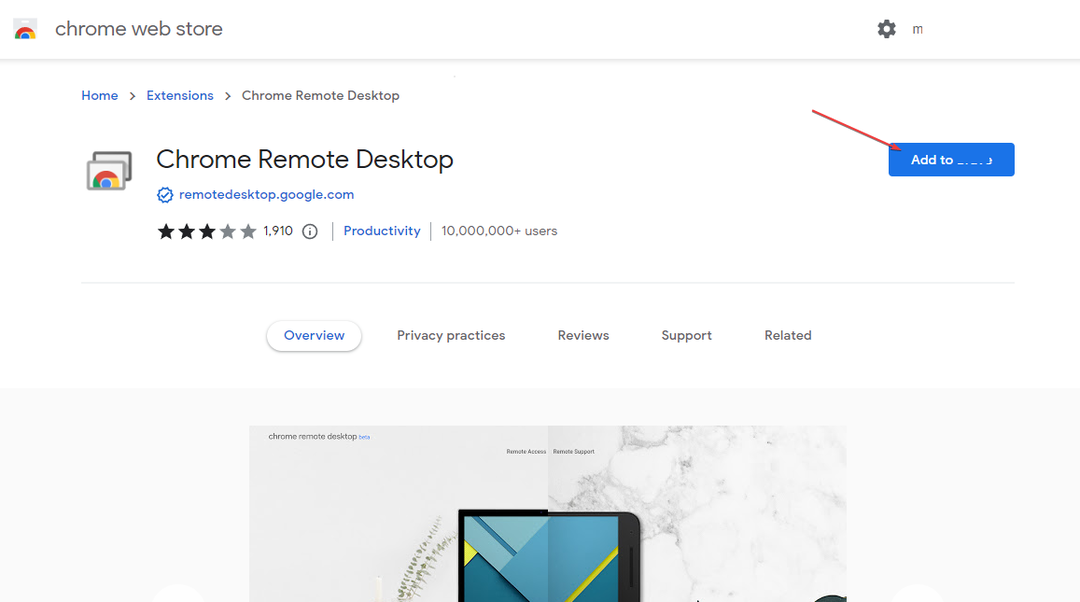Ja izmantojat izstrādātāja kanāla Windows 11 būvējumu, tas ir normāli
- Ja programmā Windows Update neredzat opciju Saņemt jaunākos atjauninājumus, tiklīdz tie ir pieejami, iespējams, jūs izmantojat Windows 11 iekšējās versijas versiju.
- Labākais risinājums šīs opcijas atjaunošanai ir instalēt jaunu Windows 11 kopiju, nepievienojoties izstrādātāja kanālam.
- Lasiet tālāk, lai atrastu citas detalizētas iespējas!
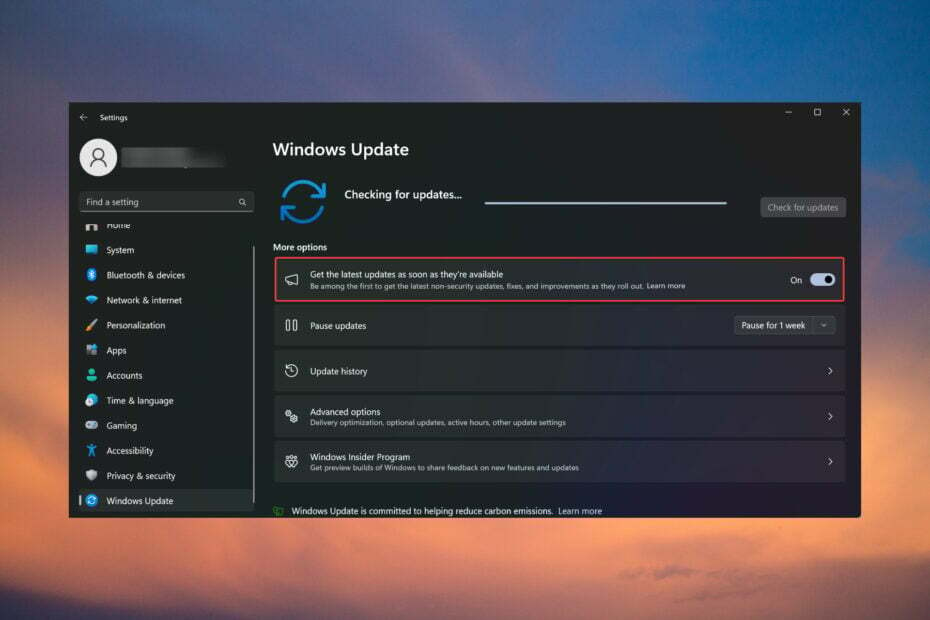
Ja Saņemiet jaunākos atjauninājumus, tiklīdz tie ir pieejami opcijas trūkst vai tā ir pelēkota, iespējams, jūs izmantojat Dev kanāla Windows 11 versiju, kas ir normāli.
Citiem problēma parādījās pēc KB5026446 (22621.1778) atjauninājuma instalēšanas. Lūk, ko varat darīt, lai atgūtu opciju Saņemt jaunākos atjauninājumus, tiklīdz tie ir pieejami.
Kā atgūt opciju Saņemt jaunākos atjauninājumus, tiklīdz tie ir pieejami?
Pirms sākat kādu no tālāk norādītajiem risinājumiem, pārbaudiet jaunākos Windows 11 atjauninājumus un instalējiet tos.
- Dodieties uz Microsoft atjauninājumu kataloga lapa un meklējiet KB5026446 Atjaunināt.
- Lejupielādējiet un atkārtoti instalējiet atjauninājumu savā datorā.
- Tagad dodieties uz ViVeTool lapa vietnē GitHub, pēc tam lejupielādējiet un instalējiet lietotni savā datorā.
- Pēc tam izmantojiet ViVeTool ar šādu komandu un pēc tam restartējiet datoru:
vivetool /enable /id: 42921948
Pēc atsāknēšanas, atverot sadaļu Iestatījumi> Windows atjaunināšana, zem pogas Pārbaudīt atjauninājumus vajadzētu redzēt opciju Saņemt jaunākos atjauninājumus, tiklīdz tie ir pieejami.
Šis risinājums darbojās WR laboratorijas testos, taču iespējams, ka pēc restartēšanas funkcija atkal pazudīs, tāpēc atkārtoti palaidiet komandu ViVeTool, lai to atkārtoti iespējotu.
Kā mēs pārbaudām, pārskatām un vērtējam?
Pēdējos 6 mēnešus esam strādājuši, lai izveidotu jaunu satura veidošanas pārskatīšanas sistēmu. Izmantojot to, mēs pēc tam esam pārveidojuši lielāko daļu rakstu, lai sniegtu faktiskas praktiskas zināšanas par mūsu izstrādātajām ceļvežiem.
Sīkāku informāciju varat lasīt kā mēs pārbaudām, pārskatām un vērtējam pakalpojumā WindowsReport.
2. Iespējojiet funkciju no reģistra
- Nospiediet pogu Uzvarēt + R taustiņi, lai palaistu Skrien konsole, tips regedit, un nospiediet Ievadiet vai noklikšķiniet labi.

- Tagad reģistrā dodieties uz šādu ceļu:
HKEY_LOCAL_MACHINE\SOFTWARE\Microsoft\WindowsUpdate\UX\Settings - Tagad meklējiet IsContinuousInnovationOptedIn DWORD. Ja tā nav, ar peles labo pogu noklikšķiniet uz tukšas vietas un izveidojiet jaunu DWORD atslēgu ar šo nosaukumu.

- Visbeidzot veiciet dubultklikšķi uz jaunās vērtības un iestatiet to uz 1.

Iespējojot opciju Nepārtraukta inovācija, tiks iespējota arī funkcija Saņemt jaunākos atjauninājumus, tiklīdz tie būs pieejami. Tomēr šis risinājums nedarbojās visiem lietotājiem. Ja tas nav efektīvs, atgriezieties reģistrā un izdzēsiet IsContinuousInnovationOptedIn vērtību vai iestatiet to uz 0, lai to atspējotu.
- Labojums: Copilot nav pieejams operētājsistēmā Windows 11 23H2
- Atrisināts: Windows 11 23H2 netiek rādīts pakalpojumā Windows Update
- CLR kļūda 80004005: kā to labot
- Kā novērst kļūdas kodu 524 Roblox
3. Pārinstalējiet Windows 11
Kā mēs paskaidrojām raksta sākumā, ja izmantojat Windows 11 Dev kanāla versiju, jūs nevarēsit redzēt opciju Saņemt jaunākos atjauninājumus, tiklīdz tie ir pieejami.
Labākais risinājums šajā gadījumā būtu instalējiet jaunu Windows 11 kopiju un šoreiz nepievienoties Dev Insider kanālam.
Saņemiet jaunākos atjauninājumus, tiklīdz tie ir pieejami, ir pelēkā krāsā
Tas nozīmē, ka jūs neizmantojat Windows 11 iekšējās versijas versiju, bet jūs saskaraties ar kļūdu no viena no jaunākajiem instalētajiem drošības atjauninājumiem.
Lai novērstu problēmu, mēģiniet atinstalēt jaunāko atjauninājumu vai atjauninājumus. Lūk, kā to izdarīt:
- Iet uz Iestatījumi> Windows atjaunināšana un atlasiet Atjaunināt vēsturi.
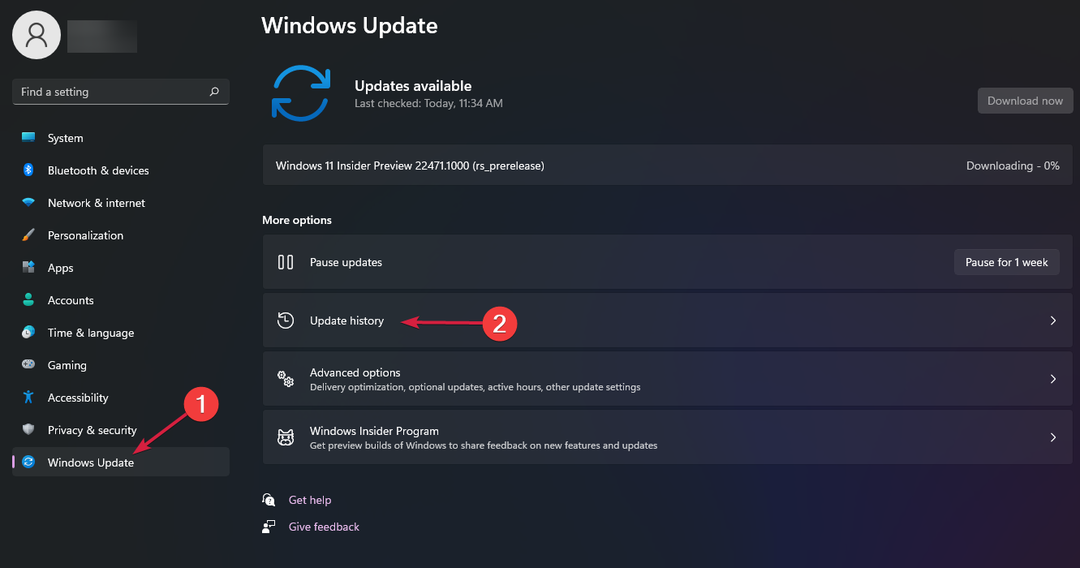
- Tagad ritiniet uz leju labajā rūtī un noklikšķiniet uz Atinstalējiet atjauninājumus.

- Atlasiet jaunāko atjauninājumu un noklikšķiniet uz Atinstalēt.
Pēc atjauninājuma atinstalēšanas varat doties uz Microsoft atjauninājumu kataloga lapu un manuāli atkārtoti instalēt šo atjauninājumu un pārbaudīt, vai tas neveic izmaiņas.
Citi padomi, kā novērst problēmu Saņemt jaunākos atjauninājumus, tiklīdz tie ir pieejami
- Atkārtoti instalējot atjauninājumu, sekojiet atjaunināšanas procesam un pārbaudiet, vai nav radušās problēmas.
- Noskaidrojiet, vai nav gaidīts kāds izvēles atjauninājums, un instalējiet to. Tos varat atrast sadaļā Windows atjaunināšana > Papildu opcijas.
- Iestatiet atjaunināšanas pakalpojumu uz Saņemiet Windows 11 atjauninājumus pēc iespējas ātrāk un saņemt paziņojumus par atjauninājumiem.
- Kā jau minējām iepriekš, atinstalējot jaunākos atjauninājumus un iegūt tos manuāli var atrisināt problēmu, ja pēdējā laikā ir bijušas problēmas ar interneta savienojumu.
Apkopojot mūsu ceļvedi, varat atjaunot sadaļu Saņemt jaunākos atjauninājumus, tiklīdz tie ir pieejami, izmantojot ViVeTool atvērtā pirmkoda programmatūra, mainot iestatījumus reģistrā vai atkārtoti instalējot Windows 11.
Tomēr vispirms pārbaudiet, vai nav jaunu atjauninājumu, un instalējiet tos, jo jaunākajās Windows 11 versijās šī problēma netiek parādīta.
Ja Trūkst pogas Pārbaudīt atjauninājumus, šajā rokasgrāmatā būs sniegti soli pa solim norādījumi, kā to nekavējoties novērst.
Ja jums ir citi jautājumi vai risinājumi, nevilcinieties piekļūt komentāru sadaļai.